MT4交易软件操作手册
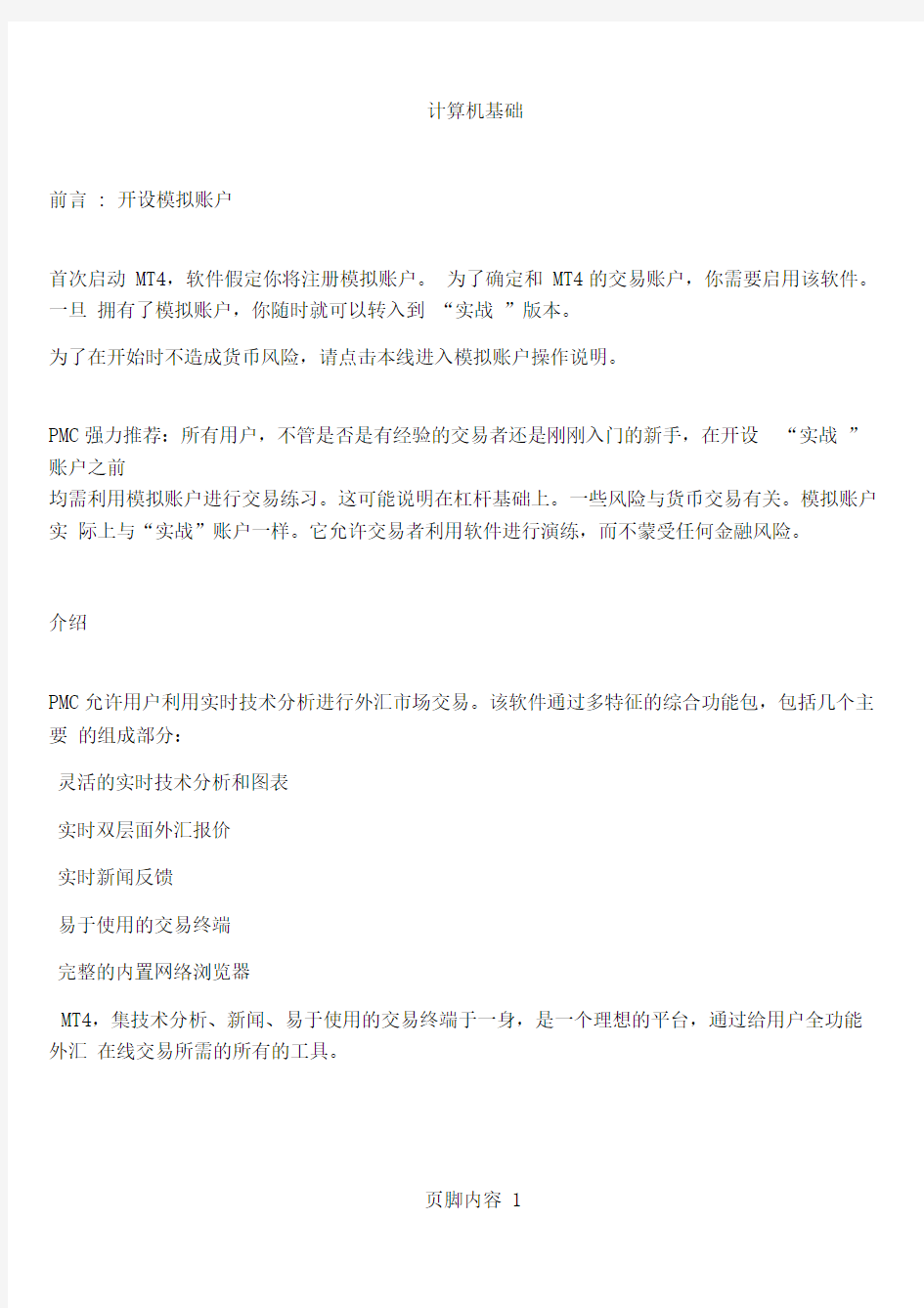

前言: 开设模拟账户
首次启动MT4,软件假定你将注册模拟账户。为了确定和MT4的交易账户,你需要启用该软件。一旦拥有了模拟账户,你随时就可以转入到“实战”版本。
为了在开始时不造成货币风险,请点击本线进入模拟账户操作说明。
PMC强力推荐:所有用户,不管是否是有经验的交易者还是刚刚入门的新手,在开设“实战”账户之前
均需利用模拟账户进行交易练习。这可能说明在杠杆基础上。一些风险与货币交易有关。模拟账户实际上与“实战”账户一样。它允许交易者利用软件进行演练,而不蒙受任何金融风险。
介绍
PMC允许用户利用实时技术分析进行外汇市场交易。该软件通过多特征的综合功能包,包括几个主要的组成部分:
灵活的实时技术分析和图表
实时双层面外汇报价
实时新闻反馈
易于使用的交易终端
完整的内置网络浏览器
MT4,集技术分析、新闻、易于使用的交易终端于一身,是一个理想的平台,通过给用户全功能外汇在线交易所需的所有的工具。
概览
下面是MT4软件第一次启动时出现的项目窗口
窗口为默认的抛锚式相互连接,但可以进行多种操作。多数窗口容易在屏幕上的任何位置进行定位,简直是无与伦比的灵活方便。
报价窗口
"Market Watch(" 报价窗口)同"Navigator"(导航器)窗口,及"Terminal" (终端)窗口都可以自由拖拽放到软件的任何一侧都可以。并可通过工具条或菜单栏中的按钮选择显示或是不显示。
这些列出的指令是在" Market Watch"窗口。起先这些列表会是空白的
当按鼠标右键菜单会出现你可以选择的" Show All Symbols显"(示所有的符号)一览。价格在这些指令下,将形成" bid;ask;high;low;time"(买;卖;高价;低价;时间)的形式。为了降低交通拥挤,你可以排除一些指令从你的"MarketWatch"选择"Hide Symbol"(隐藏符号)或按"Del" (取消)按钮。在这种情况下,价格将只为选择的指令服务。打开你需要的图表窗口("Chart Window"),从连接的菜单中。当选择"New Order"(新指令)命令,或者按"F9" 或双击选择的指令,指令的形式将会给出。
导航器
"Navigator"(导航器)窗口是服务窗口连同"Market Watch"窗口及"Terminal"(终
端)。这窗口可以用同时按键,来使能够或不能够, "Ctrl-N" 从主
菜单中, "View->Navigator"(浏览->导航器)或按按钮在工具栏
中。导航器窗口使你能快速地进入程序的不同功能。
有三组功能在窗口中:
"Account"(帐户), "Indicator" (技术指标), "Expert
Advisors"行(家建议),可以按鼠标左键于"+" 在相对组合上。
有一连串可以进入的帐户组,在"Account"中。按鼠标的右键在组合
中,就可以开立新的模拟帐户。双击鼠标左键,就可以从一个帐户转
换到另一个帐户。
这里有一列技术指标在" Indicator" 组合中。你可以选择指标到目前
的图表上,用双击鼠标左键。你可以插入指标到图表上(或在图表中
取消)从主菜单中("Insert->Indicators")或从菜单中。投资策
略组合包括在一列"Expert Advisors中" 。
投资策略是一个程序用MetaQuotes语言4 写出的交易策略。建议者
进入交易终端资料,可以自动处理。你可以"Create a new Exper
(t" 创建一个新的投资策略), "Delete"(取消),"Modify"
(修正),或"Attach to a chart" 附加到图表上。点击创建新的投
资策略或修正已有的投资策略时,Meta编辑软件将会自动出现。
若行家的建议是红色的,那么在模拟帐户中是不允许运行的。请联
系我们的销售代表会进一步地协助您
终端
终端窗口可以从主菜单中选择是否显示。
信息显示在终端上的是组合的几个区域:
交易
以下的条款在相关菜单中:
新定单-打开对话窗口设定指令
追踪止损(平仓单下方)–调整止损和止盈标准, 更改等候交易指令,取消
等候交易指令;
追踪止损–更改跟踪止损标准. 选择跟踪止损标准(从15 to 80 点差)
在次菜单中, or 'None' 或不执行被选的跟踪止损功能, or 'Delete All
取' 消所有的跟踪止损的指令;
获利–显示损益的点差或以美元计算;
佣金–显示佣金栏;
注释–显示注释栏,允许用户在所做单的后面加文字注释
自动排列–自动设定专栏,当改变交易终端窗口尺寸时
网格–显示/ 隐藏格子线在彼此分开的栏目.
帐户历史
信箱
列出的所有信息都显示在‘Mailbox信'(箱)区域。你也可以通过在选择的信息上双击鼠标左键浏览信息的内容
日志
其中,智能交易系统栏是在有操作以后才会显示
图表设立
鼠标右键点击图表的空白处,出现如下菜单.可在弹出窗口中可以选择背景颜色等配色方案
常规选项:
显示时间间隔- 在图表中显示时间段的分隔线.可以很直观的看出每天的
.在月图中,划分出每走势区间个月的走势区间显示卖出价线–在图表上显示/ 隐藏开仓/
设单部位;
在图表窗口工作的要点:
光标左键和右键–移动图表向右及向
左;
Home 和End 让你返回到图表的开始和终点; '+' and '-' –可以扩大或缩小图表;
Alt+1 –以条形显示在图表上;
Alt+2 –以蜡烛头形式显示在图表上;
Alt+3 –以线性显示在图表上;
Ctrl+G –格子线开/ 关;
Ctrl+L –交易量开/ 关;
Ctrl+A –自动设制指标;
Ctrl+I –打开指标窗口;
Ctrl+S–保存选择的图表形式
(*.HST,*.CSV,*.PRN,*.HTM);
Ctrl+P –用黑白颜色打印图表;
Delete–取消在图表中最后加入的目标Backspace–取消最后加入的目标;
F5 –切换设定的界面摸板;
F6 –进行投资策略测试运算;
F7 –打开投资策略附加窗口;
F8 –打开图表属性设定窗口。
怎样用你的鼠标在图表上工作:
你可以移动图表至不同方向,通过按鼠标左键及水平移动; 你可改变图表的垂直价格列,通过按鼠标的左键在图表上垂直移动你可改变图表的水平日期列,通过按鼠标的左键在图表上水平移动你可打开相关的菜单,通过按鼠标的右键在图表上;
你可以设定,在目标双击鼠标(trend, line, symbol, fibonacci); 你可以修正设定的目标,通过按鼠标左键然后移动;
Ctrl + 按鼠标左键在选择的趋势上可以建立水平趋势线; 你可打开目标设定窗口,通过按鼠标右键在被选定的目标.
图表栏' 图表' 是浮动的窗口,可以附加在左, 右或低边际的系统窗口
运用图表,你可以改变图表种类
竹节图
蜡烛
图
线图
放大
缩小
自动滚动图表
当按钮被按下, 图表的右边际位于窗口的中间. 便于直观地分析未来的走势
设定分析指标摸
板
设定图表的分
时
保存和打开指标模
板
图象指
令
你可以添加不同的符号和线到图表上。你可以用 ‘插入 '菜单或工具栏的按钮加入线条及符号。你可以
取消线条和符号 .用‘BackSpa 按ce 钮' 可删除 .或通过‘Cha 菜rt'单。要修改目标, 你应双击鼠标, 按鼠标的右 键,并选择 ‘属性'(选择的目标也可以被移动及取消 )。选择的目标可以彼此独立地移动。 ‘画线'工具是作 为浮动窗口运行的,可以被附着于左,右或下边际的程序窗口。
加入垂直或水平线,选择相应的按钮, 在‘画线 '工具点击鼠标左键不放 ,然后移动到图表的期望处, 加入趋势线或 fibonacci 折回点,选择相应的 ‘画线 '工具栏的按钮,然后按鼠标左键(不要放开)在趋 势线的起始点(在起点移动到折回),移动鼠标到趋势线的第二点(到停止移动折回)及放开鼠标左 键。制作渠道线,按 Ctrl+按选定趋势的鼠标左键。移动鼠标但不离开按钮。
一个新的趋势平行线的选定将跟随光标移动。加入符号,你应按按钮。辅助菜单将会出现 :
十字光标 垂直线 斐波纳奇回调线
水平线 - Andrews`插 形坡度 趋势线
- Fibonacci 扇型
- Fibonacci 弧线
- Symbols ( 符号)
- Text (文本)
- Gann 扇
选择期望的符号。然后按图表的期望处。由于软件汉化的原因, ”对象列表项”的实际功能是删除所有附加的符号。
指标
你可以加入技术指标到图表上,用 "Navigator"窗口,或指标窗口(菜单
"Insert->Indicators", Ctrl+I ) 所有的指标都在 "Availabl" 组合中 , 并且那些你想要看到的图表在 "Selected"组合中。 在图表中加入指标
在"Available" 组合中选择并按 按钮。 指标将会出现在 'Selected 组' 合中。 在指标窗口关闭后, 这指标将出现在图表上。从图表选定的组合中取消一个指标,按 按钮,指标会在被选的组合 中消失。
当运用同类的指标 , 你可用 "Template"(样板) :已经设定的复杂的指标在图表中 "Template
-> Save Template" 在 "Charts"菜单或相连接的菜单。 运用已保存的指标在其他图表上 , 选择 "Template -> Open Template"。 当指标窗口关闭,将出现在图表上。
multibank MT4 提供的分析指标
包括了经典和最新的移动线平均组合 ,及其他业界最流行、最先进的分析指标都可以在此找到 .
并系统
化、分类显示. MT4还提供Ichimoku Kinko Hyo; 一目均衡表及Bill Willams的一系列混沌理论分析指标
投资策略
"Expert Advisors可" 自动用于交易过程。许多专业的交易者拥有庞大的交易系统,让他们工作于不同的
市场。投资策略送出用户设定交易系统总结的交易信号到交易者的帐户,以此来管理开仓部位,指令及止损。
仓位及指令(如何进行下单操作)
开立仓位或设定等候指令可以用几种方式实现可在图表中右键菜单中直接下单或是:
工具-〉新定单;
双击报价窗口中的币种;
在终端窗口按鼠标的右键-〉新定单
